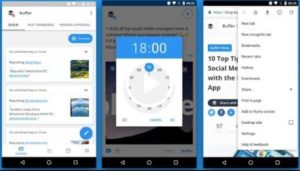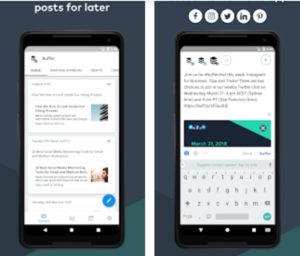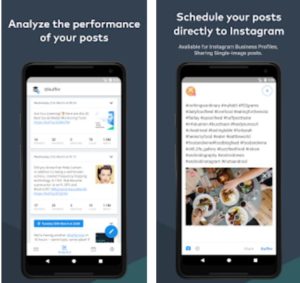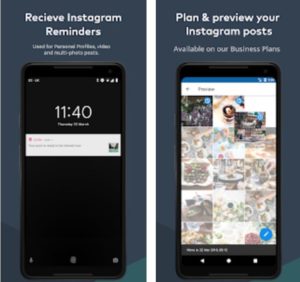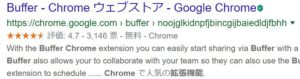パソコンやスマホで!ツイート投稿したら
同時に!予約してフェイスブックに公開する方法

こんにちは!KENTAです。
プライベートでも仕事でも
TwitterやFacebookなどのSNS
利用している人は年々増えて
いますね!
さらに複数のSNSを利用している
パターンも・・
今日は超便利技をお伝えしよう
と思います。
具体的には、
Twitterに投稿したら同じ内容を
同時にFacebookに投稿できちゃう
超便利技!
しかもとっても簡単に設定
できてしまうので、
早く情報を伝えたいときに
有用です。
しかも公開する人も限定
できますから・・
安心~((´∀`))
それでは参りましょう!
■TwitterからのFacebook同時投稿方法
2018年8月までは、公式Twitterアプリ上で
連携できた下記の操作・・・
Facebook仕様変更により連携できなく
なりました・・
過去の当時投稿方法!今は・・
○手順1 最初にすべきこととは?
・最初にしなければいけないことは・・
連携設定!
【Twitterのアプリ連携から
Facebookで認証】して・・・
【Facebookにログイン】
【公開範囲を設定】
○手順2
・実際Twitter上でツイート
・Facebookを確認すると
Twitterからの投稿である
旨が表記されています!
アプリ仕様変更により、
TwitterからのFacebook同時連携
投稿ができない現在・・
方法は・・・
下記の方法がおすすめです。
■パソコンでTwitterとFacebook連携方法とは?
『パソコンでの方法』版
(14日間無料ですが・・・それ以降は有料)
○概 要
連携方法の概略はBufferという
Googlechromeの拡張機能を
利用して・・
Twitter、Facebook、Instagram、
Linkedin
などの複数のSNS媒体に同時投稿
もしくは予約投稿できるという
便利技です。
公式ページからの案内は!
『時間を節約し、すべてのソーシャル
メディアを1か所で管理します。
バッファを使用すると、Facebook、
Instagram、Twitter、Pinterest、
およびLinkedInで投稿をスケジュールして
コンテンツの掲載結果を追跡することができます。
これ以上時間を無駄にせず、
複数のソーシャルアカウントにログイン
する必要もありません。
リンク、テキスト、写真、ビデオなど、
Bufferに追加するだけで、いつ、
どこに投稿するかをすばやく選択
できます。』
そして・・・
『ソーシャルメディア上で一貫した
プレゼンスを維持するので、あなたのフォローと
影響力を高めることができます。– 共有しているすべての更新について、
読みやすい分析を入手してください。– あなたの時間と日付を設定することについて
心配したり、個々の投稿のタイミングを
カスタマイズする必要が決してないように、
あなたの投稿を自動的にスケジュールします。スケジューリングはこれまで以上に簡単で
柔軟性があります。– お気に入りのアプリすべてから共有する。
ほとんどのTwitterアプリからネイティブの
リツイートをスケジュールすることを含みます。– Instagramの再投稿で素晴らしいコンテンツを
使い果たすことはありません。– Bufferで友達からワールドクラスのサポート
を受けましょう。Safari、Chrome、Firefox、およびOpera用の
ブラウザ拡張機能を使用して、
お気に入りのブラウザからBufferに追加する
こともできます。』
ビジネスでもプライベートでも
使うと大幅な時短間違いなしです。
それでは手順に参りましょう!
○パソコンで連携させる方法【Twitter&Facebook】
手順1
まず、グーグルの無料公式ブラウザの
【Google chrome】をインストール!
手順2
そして下記の拡張機能追加ページ
(無料のウェブストア)を開きます。
(https://chrome.google.com/webstore/detail/buffer/noojglkidnpfjbincgijbaiedldjfbhh?hl=ja&gl=US)
【Buffer】の下記の画像が表示されます。
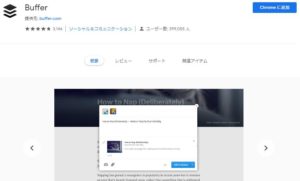
すべてのソーシャルネットワークに
最適な投稿を一か所で作成する。・・
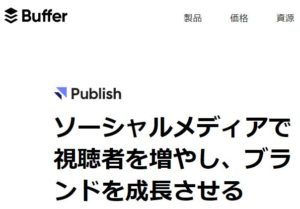
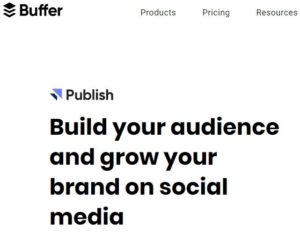
との表示でましたね。
手順3
お好みのプランを選択!
手順4
Googlechromeブラウザ内で
シェアしたいページを開く
手順5
ブラウザに憑依された
バーの右上のマークをclick!
手順6
投稿したい内容確認して・・・
Add to Queue click!
○希望の時間を設定して予約投稿】するには?
予め投稿内容を設定して日付設定
してみましょう!
①投稿内容を入力
②Add to Queue の右にある三角をclick!
③下に表示される Schedule Post をclick!
④表示されたカレンダーから希望日を指定して、
Scheduleをclick!
■公式アプリ以外でのTwitterとFacebook連携方法とは?
『スマホ:Andoroid IOS』版
外部アプリ・・・
【Buffer】を使います!
この画面を表示させて
手順通りすすめばOK!
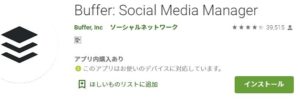
スマホ版の使用画面を掲載
しました!
投稿日時予約設定が
超オススメ!